İçindekiler
Excel'de şeridi kullanmak için eksiksiz bir kılavuz, şerit yapısını, ana sekmeleri ve Excel'de şeridin nasıl özelleştirileceğini, gizleneceğini ve geri yükleneceğini açıklar.
Diğer Office uygulamalarında olduğu gibi Excel şeridi, ihtiyacınız olan her komutu ve özelliği içeren birincil arayüzünüzdür. Excel'in neler yapabileceğini öğrenmek mi istiyorsunuz? Şeridi keşfedin!
Excel şeridi
Microsoft Excel şeridi Excel penceresinin üst kısmında yer alan ve belirli bir görevi tamamlamak için komutları hızlı bir şekilde bulmanızı, anlamanızı ve kullanmanızı sağlayan sekmeler ve simgeler dizisidir. Bir tür karmaşık araç çubuğu gibi görünür, ki aslında öyledir.
Şerit ilk olarak Excel 2007'de önceki sürümlerde bulunan geleneksel araç çubuklarının ve aşağı açılır menülerin yerini almıştır. Excel 2010'da Microsoft, şeridi kişiselleştirme özelliğini eklemiştir.
Excel'deki şerit dört temel bileşenden oluşur: sekmeler, gruplar, iletişim kutusu başlatıcıları ve komut düğmeleri.
- Şerit sekmesi mantıksal olarak alt gruplara ayrılmış birden fazla komut içerir.
- Şerit grubu normalde daha büyük bir görevin parçası olarak gerçekleştirilen birbiriyle yakından ilişkili komutlar kümesidir.
- Diyalog başlatıcı bir grubun sağ alt köşesindeki küçük bir oktur ve daha fazla ilgili komutu getirir. İletişim kutusu başlatıcıları, kullanılabilir alandan daha fazla komut içeren gruplarda görünür.
- Komut düğmesi belirli bir eylemi gerçekleştirmek için tıkladığınız düğmedir.
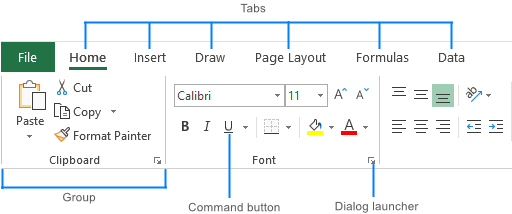
Şerit sekmeleri
Standart Excel şeridi, soldan sağa doğru aşağıdaki sekmeleri içerir:
Dosya - dosyayla ilgili temel komutları ve Excel seçeneklerini içeren sahne arkası görünümüne geçmenizi sağlar. Bu sekme Excel 2010'da, Excel 2007'deki Office düğmesinin ve önceki sürümlerdeki Dosya menüsünün yerine getirilmiştir.
Ev - kopyalama ve yapıştırma, sıralama ve filtreleme, biçimlendirme vb. gibi en sık kullanılan komutları içerir.
Ekleme - bir çalışma sayfasına resimler, grafikler, Özet Tablolar, köprüler, özel semboller, denklemler, üstbilgiler ve altbilgiler gibi farklı nesneler eklemek için kullanılır.
Çizmek - Kullandığınız cihaz türüne bağlı olarak dijital kalem, fare veya parmakla çizim yapmanızı sağlar. Bu sekme Excel 2013 ve sonraki sürümlerde mevcuttur, ancak Geliştirici sekmesi gibi varsayılan olarak görünmez.
Sayfa Düzeni - hem ekrandaki hem de yazdırılan çalışma sayfası görünümünü yönetmek için araçlar sağlar. Bu araçlar tema ayarlarını, kılavuz çizgilerini, sayfa kenar boşluklarını, nesne hizalamayı ve yazdırma alanını kontrol eder.
Formüller - fonksiyonları eklemek, isimleri tanımlamak ve hesaplama seçeneklerini kontrol etmek için araçlar içerir.
Veri - çalışma sayfası verilerini yönetmenin yanı sıra harici verilere bağlanmak için komutları tutar.
İnceleme - yazım denetimi yapmanızı, değişiklikleri izlemenizi, yorum ve not eklemenizi, çalışma sayfalarını ve çalışma kitaplarını korumanızı sağlar.
Görünüm - çalışma sayfası görünümleri arasında geçiş yapmak, bölmeleri dondurmak, birden fazla pencereyi görüntülemek ve düzenlemek için komutlar sağlar.
Yardım - Bu sekme, Yardım Görev Bölmesi'ne hızlı erişim sağlar ve Microsoft desteğiyle iletişim kurmanıza, geri bildirim göndermenize, bir özellik önermenize ve eğitim videolarına hızlı erişim elde etmenize olanak tanır.
Geliştirici - VBA makroları, ActiveX ve Form denetimleri ve XML komutları gibi gelişmiş özelliklere erişim sağlar. Bu sekme varsayılan olarak gizlidir ve önce etkinleştirmeniz gerekir.
Eklentiler - yalnızca eski bir çalışma kitabını açtığınızda veya araç çubuklarını ya da menüyü özelleştiren bir eklenti yüklediğinizde görünür.
Bağlamsal şerit sekmeleri
Yukarıda açıklanan sabit sekmelere ek olarak, Excel şeridinde ayrıca içeriğe duyarlı sekmeler de vardır, yani Araç Sekmeleri yalnızca tablo, grafik, şekil veya resim gibi belirli bir öğeyi seçtiğinizde görünür. Tasarım ve Biçim sekmeleri altında görünecektir Grafik Araçları .
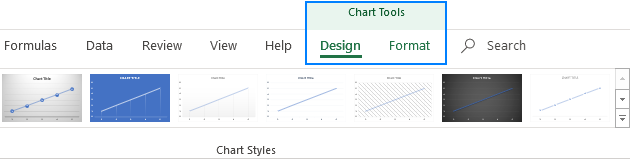
İpucu: Excel'e yeni başlıyorsanız, Kurdele Kahramanı Office Labs tarafından insanların Office şeridinin en kullanışlı özelliklerini keşfetmelerine yardımcı olmak için oluşturulan bir oyundur. Bu proje aktif olarak geliştirilmemesine veya daha fazla desteklenmemesine rağmen, Microsoft web sitesinden hala indirilebilir.
Excel'de şerit nasıl gizlenir
Çalışma sayfası verileriniz için mümkün olduğunca fazla alan elde etmek istiyorsanız (özellikle küçük ekranlı bir dizüstü bilgisayar kullanırken durum böyledir), şunları yapabilirsiniz şeridi en aza indirin Ctrl + F1 kısayoluna basarak.
Ya da yapabilirsin şeridi tamamen gizleyin tıklayarak Şerit Görüntüleme Seçenekleri düğmesine tıklayın ve ardından Excel penceresinin sağ üst köşesindeki Şeridi otomatik gizle .
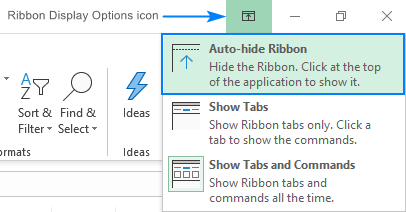
Daha fazla bilgi için lütfen Excel'de şeridi simge durumuna küçültmenin ve gizlemenin 6 yolu bölümüne bakın.
Excel'de şeridi gösterme
Eğer aniden tüm komutlar kayboldu ve yalnızca sekme adları görünür durumdaysa, her şeyi geri almak için Ctrl + F1 tuşlarına basın.
Eğer tüm şerit kayıp simgesine tıklayın. Şerit Görüntüleme Seçenekleri düğmesine basın ve Sekmeleri ve Komutları Göster .
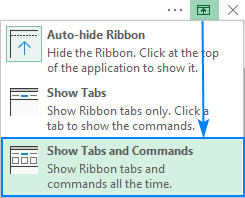
Kayıp şeridi geri yüklemenin 4 yolunu daha öğrenmek ister misiniz? Excel'de şerit nasıl gösterilir bölümüne göz atın.
Excel şeridi nasıl özelleştirilir
Her şeyin tam olarak nerede olduğunu bilmeniz için şeridi ihtiyaçlarınıza göre kişiselleştirmek isterseniz, bunu da kolayca yapabilirsiniz.
Çoğu özelleştirmeye giriş noktanız Şeridi Özelleştirin pencere altında Excel Seçenekleri . Ve buna giden en kısa yol, şeride sağ tıklayıp Şeridi Özelleştirme ... içerik menüsünden:

Buradan, istediğiniz komutlarla kendi sekmelerinizi ekleyebilir, sekmelerin ve grupların sırasını değiştirebilir, sekmeleri gösterebilir, gizleyebilir, yeniden adlandırabilir ve çok daha fazlasını yapabilirsiniz.
Her bir özelleştirme için ayrıntılı adımlar şu eğitimde bulunabilir: Excel'de şerit nasıl özelleştirilir.
Excel'de Geliştirici sekmesi nasıl gösterilir
Geliştirici sekmesi, VBA makroları, ActiveX ve Form denetimleri, XML komutları ve daha fazlası gibi bir dizi gelişmiş özelliğe erişmenizi sağlayan Excel şeridine çok kullanışlı bir ektir. Sorun şu ki, Geliştirici sekmesi varsayılan olarak gizlidir. Neyse ki, onu etkinleştirmek çok kolaydır. Bunun için şeride sağ tıklayın, ardından Şeridi Özelleştirme , seçiniz Geliştirici altında Ana Sekmeler'i seçin ve Tamam'a tıklayın.
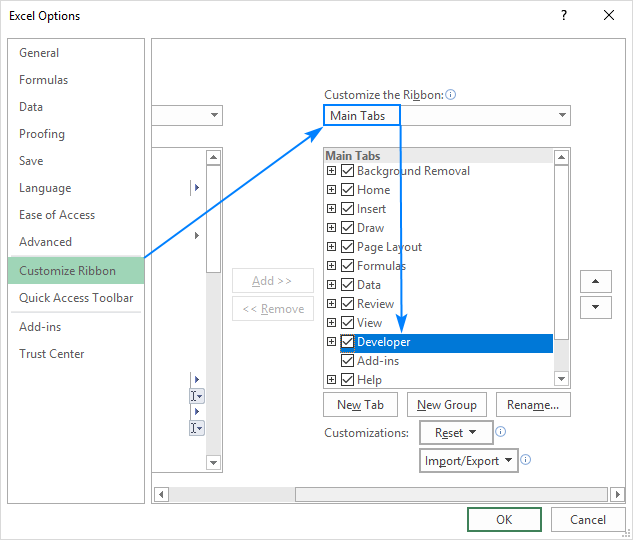
Aynı şekilde, Excel'de mevcut olan ancak şeritte görünmeyen diğer sekmeleri de etkinleştirebilirsiniz, örneğin Çiz sekmesi.
Daha fazla bilgi için lütfen Excel'de Geliştirici sekmesi ekleme ve kullanma bölümüne bakın.
Hızlı Erişim Araç Çubuğu
Excel'de kullanabileceğiniz çoğu komutu barındıran şeride ek olarak, sık kullanılan komutlardan oluşan küçük bir grup, hızlı erişim için Excel penceresinin üst kısmındaki özel bir araç çubuğunda bulunur, bu nedenle araç çubuğu adı verilmiştir.
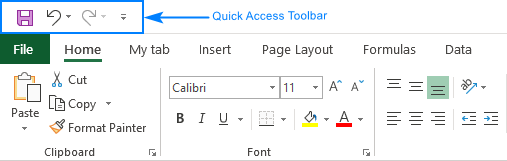
Hızlı Erişim Araç Çubuğu da özelleştirilebilir ve şeridin üstüne veya altına konumlandırılabilir. Aşağıdaki eğitimde bunun nasıl yapılacağı açıklanmaktadır: Hızlı Erişim Araç Çubuğu: nasıl özelleştirilir, taşınır ve sıfırlanır.
Excel'de şeridi bu şekilde kullanabilirsiniz. Okuduğunuz için teşekkür ediyor ve gelecek hafta blogumuzda görüşmeyi umuyorum!

